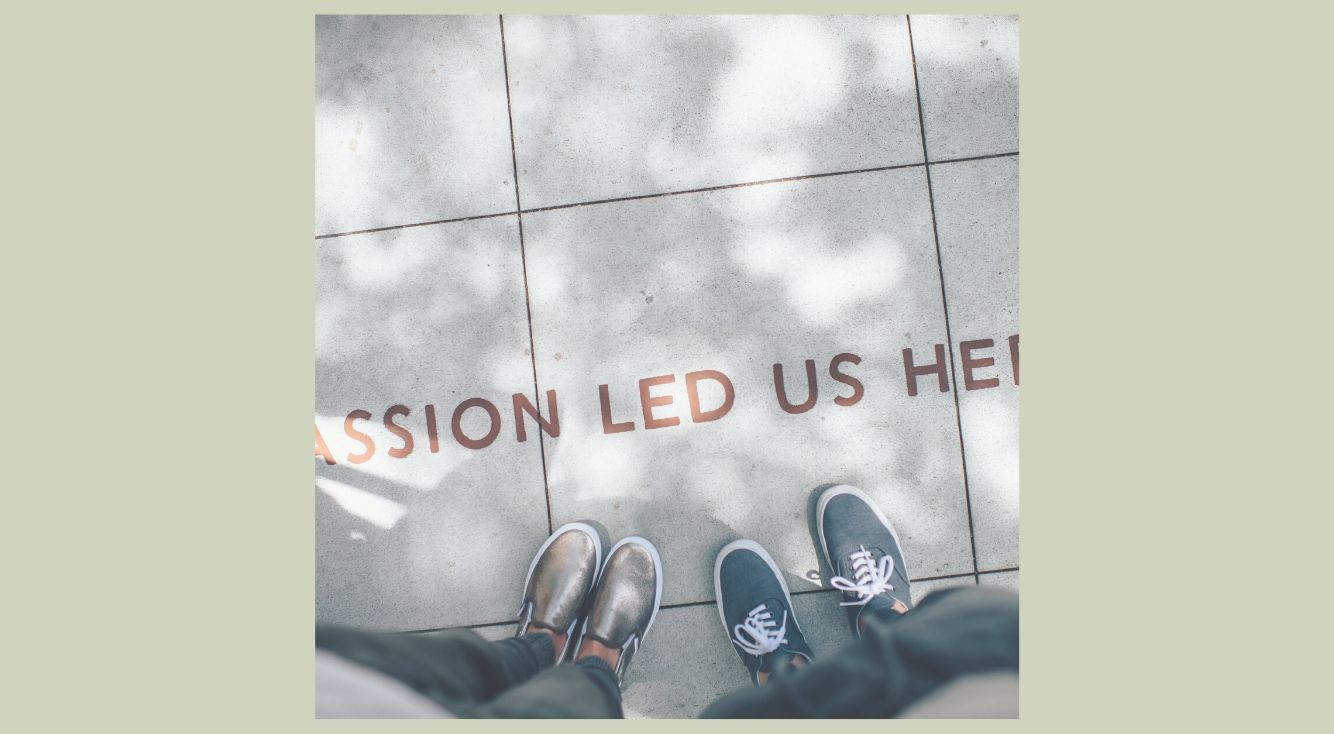
Pinterestの退会方法を画像付き解説!できない時の注意点も
好きな画像やアイデアを簡単に検索でき、まとめておける「Pinterest」はとても便利ですよね。
しかし似たようなサイトやアプリはPinterest以外にもあるので、人によってはあまり必要ないと感じてくることもあるでしょう。
そんな時、いざ退会しようと思ってもPinterestはアカウントの退会方法がちょっぴり分かりにくく困ることがあると思います。
そこで今回は、
- 「Pinterest」を退会する方法
- ログアウトとの違い
を解説していきます。
しっかり押さえておきましょう!
Contents[OPEN]
- 1【Pinterest】ログアウトと退会の違い
- 2【Pinterest】退会の手順を解説
- 2.1画像のダウンロードの仕方
- 2.2Pinterestは退会ボタンが分かりにくい!
- 2.3Pinterestの退会方法【iPhone・Android】
- 2.4Pinterestの退会方法【PC・ブラウザ】
- 2.5ログインすれば故人のアカウントも削除できる
- 3【Pinterest】退会後にアカウント復活はできる?
- 4【Pinterest】退会前に「アカウントの一時停止」もある
- 5【Pinterest】退会時の注意点
- 6【Pinterest】退会したのに確認メールが来ないのはなぜ?
- 7【Pinterest】退会できない原因は?
- 8Pinterestの退会では最後の確認まで忘れずに!
【Pinterest】ログアウトと退会の違い
Pinterestはログアウトしても、退会にはなりません。
また、Pinterestはログインしないと使えないため、ログアウトしてしまうと利用できません。
そのためログアウトで満足している人もいるかもしれませんね。
しかしログアウトと退会は全く違うことなので、完全に退会したいときは注意しましょう。
Pinterestのログアウトとは?
Pinterestの「ログアウト」は一時的にアカウントからサインアウトすることなので、アカウントの情報はそのまま残っています。
なので、ログインすればいつでも変わりなくアカウントの利用ができます。
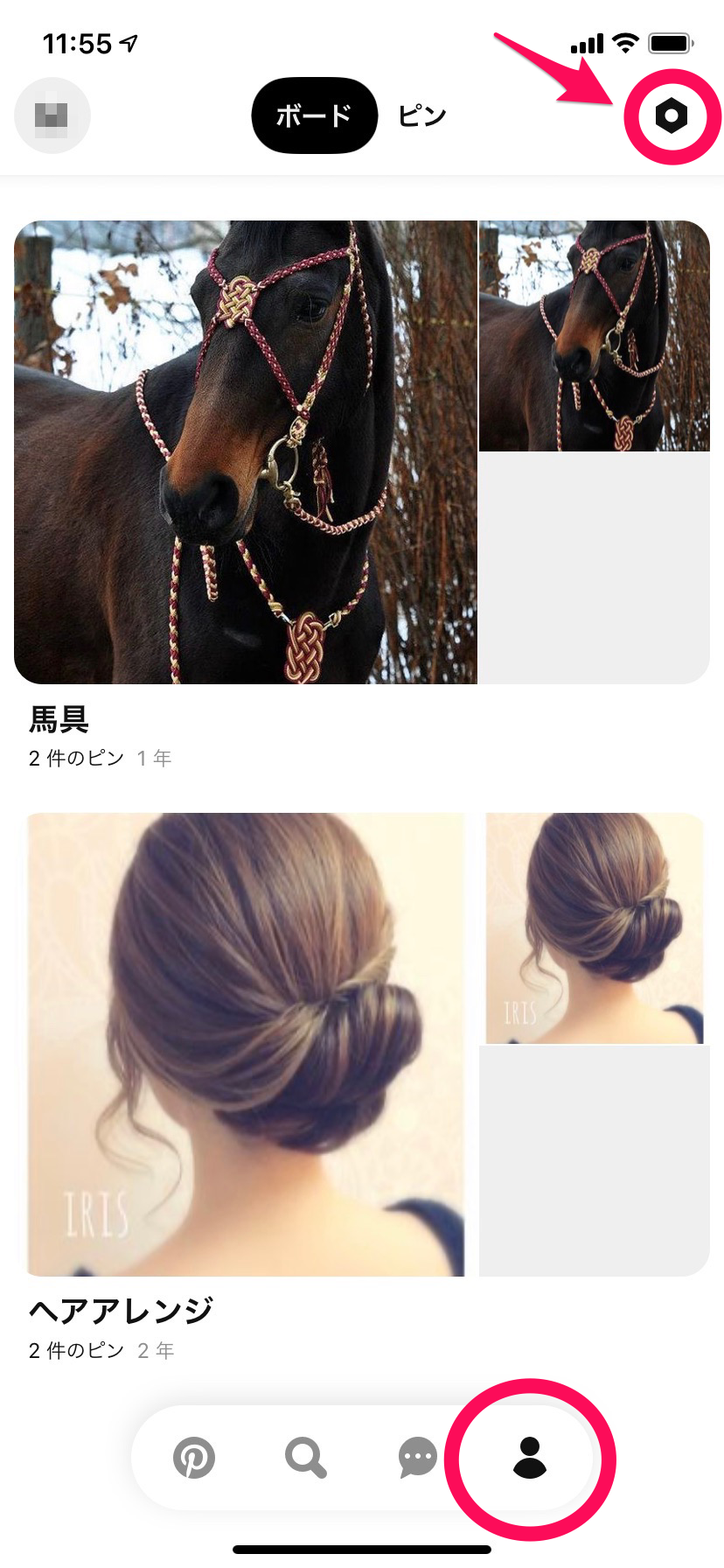
Pinterestのログアウト方法は、スマホアプリの一番下「人」アイコンをタップしてマイページを開き、右上の設定ボタンをタップします。
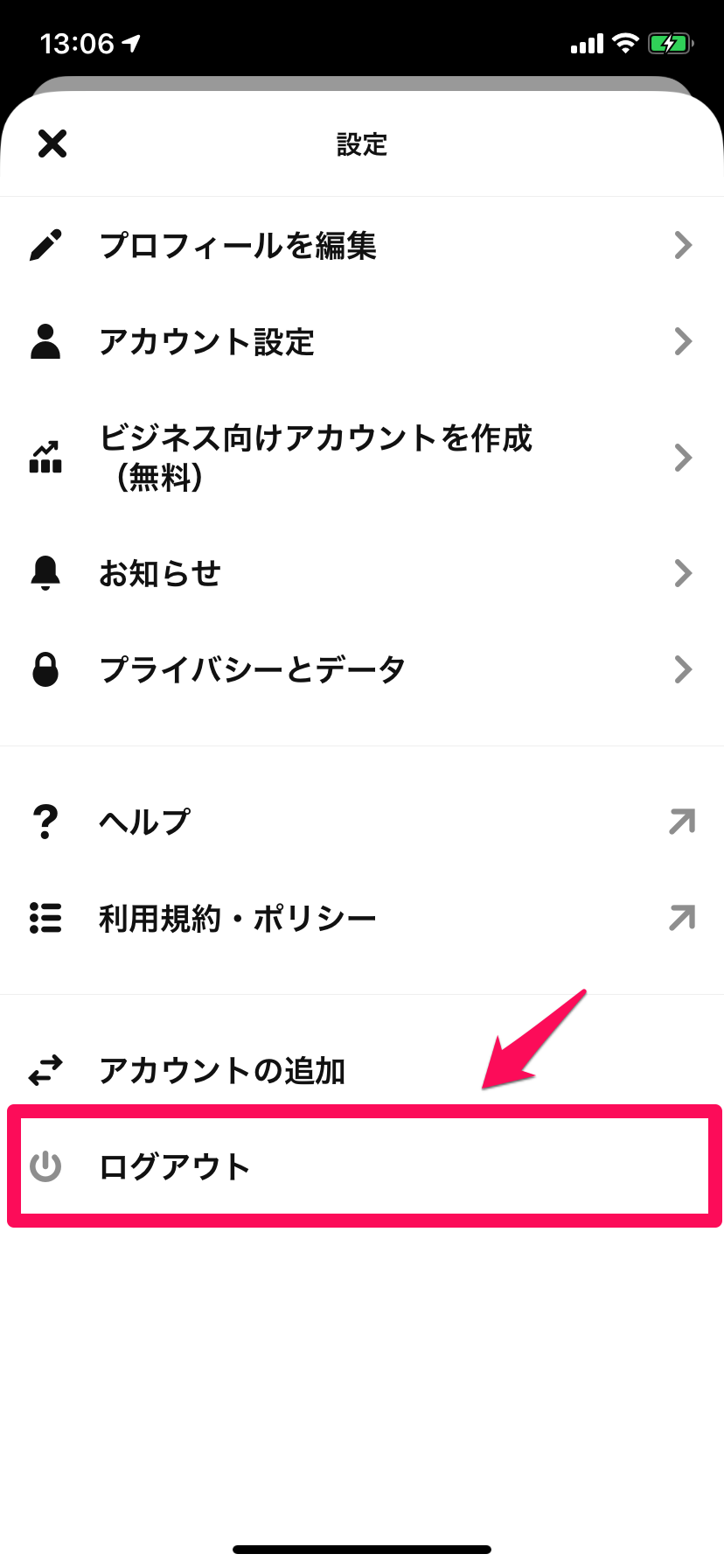
すると、メニューの一番下に「ログアウト」ボタンがあります。
Pinterestのログアウト方法はとても簡単なのですが、初めての人はログアウトボタンがどこにあるのか分かりづらいかもしれませんね。
Pinterestの退会とは?
さっきのログアウトに対して「退会」は、Pinterestに登録しているあなたのアカウントを「完全に」削除するという意味です。
ログアウトだけでは個人情報は消えないため、たとえログアウトしていてもあなたが投稿したピンは誰でも閲覧できます。
しかし退会するとあなたの情報はPinterestから消え去り、同じアカウント情報でログインしようとしてもできません。
もちろん今までピンしていた情報もすべて消えてしまうので、再度Pinterestを利用する可能性があるならログアウトを使いましょう。
ですがもう二度とPinterestを利用しないというのであれば、「退会」を選んでくださいね。
【Pinterest】退会の手順を解説
Pinterestから退会するとアカウントが完全に消えてしまうので、当然今まで保存していたピンも失われてしまいます。
そこで退会する前にもう一度、保存しておきたいピンはないのか確認しておきましょう。
自分が投稿したピンについても、他人が投稿したピンについても同じです。
アカウントの削除をするまえに、保存しておきたいピンがあればスマホやPCに保存しておきましょう。
画像のダウンロードの仕方
Pinterest画像のダウンロード方法は簡単です。
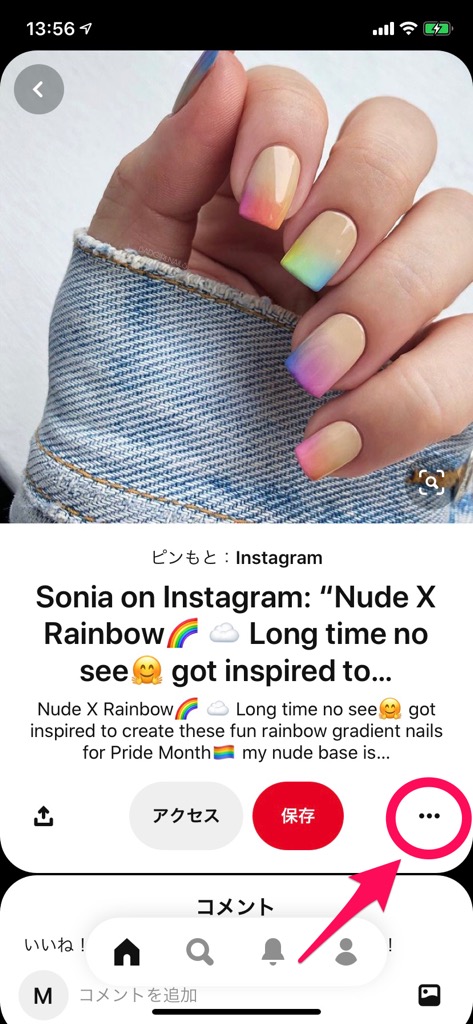
Pinterestのピン画像の右下にある三点マークをタップ。
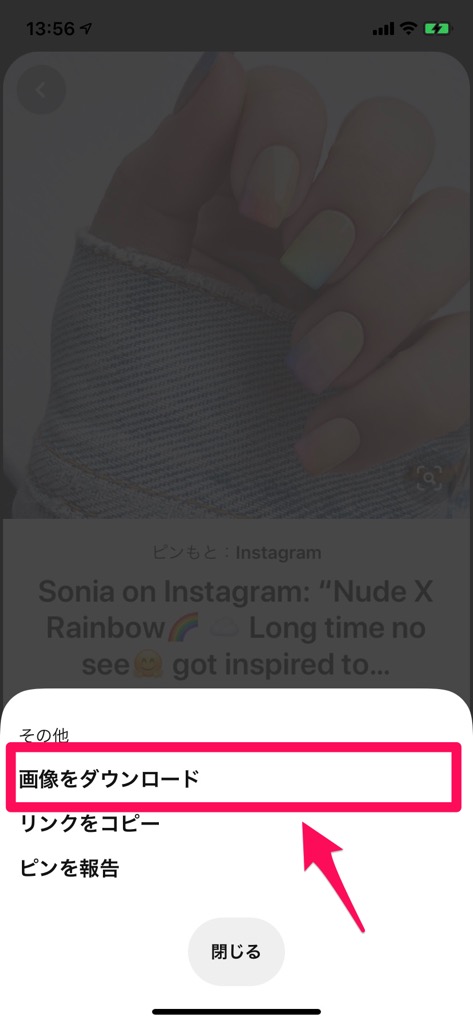
その後「画像をダウンロード」を選べば端末に保存できます。
ちなみに「三点マーク」の隣の赤い「保存」ボタンは、Pinterest上で保存する…つまりブックマークするという意味です。
この「保存」ボタンでは端末には保存できないので注意してください。
ダウンロードしたピンは端末のカメラロール、またはアルバムに保存されます。
退会してから後悔しても遅いので、退会前には必ず保存したいピンをダウンロードしておきましょうね。